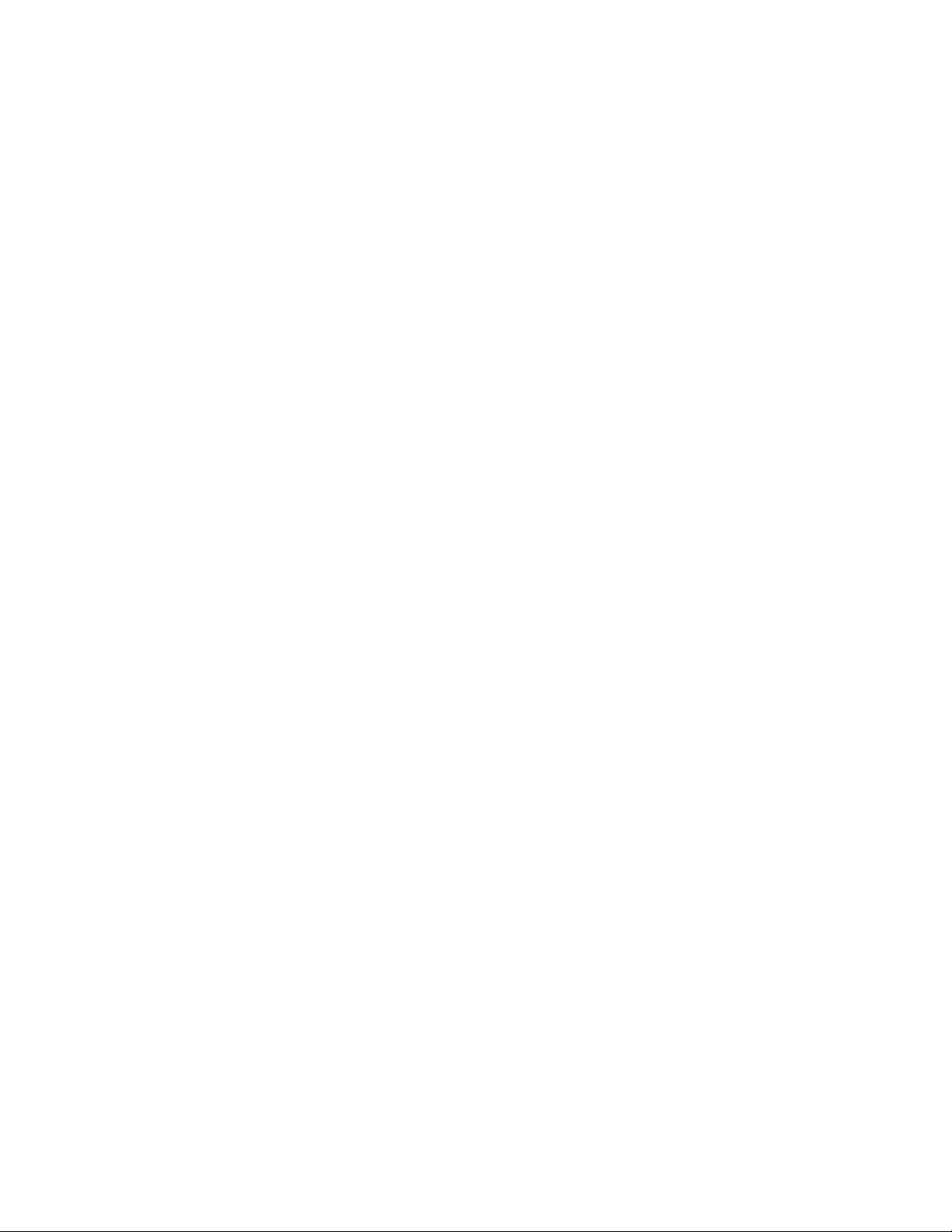
使用 TestDirector 的 20 个步骤
作者:熊 浩
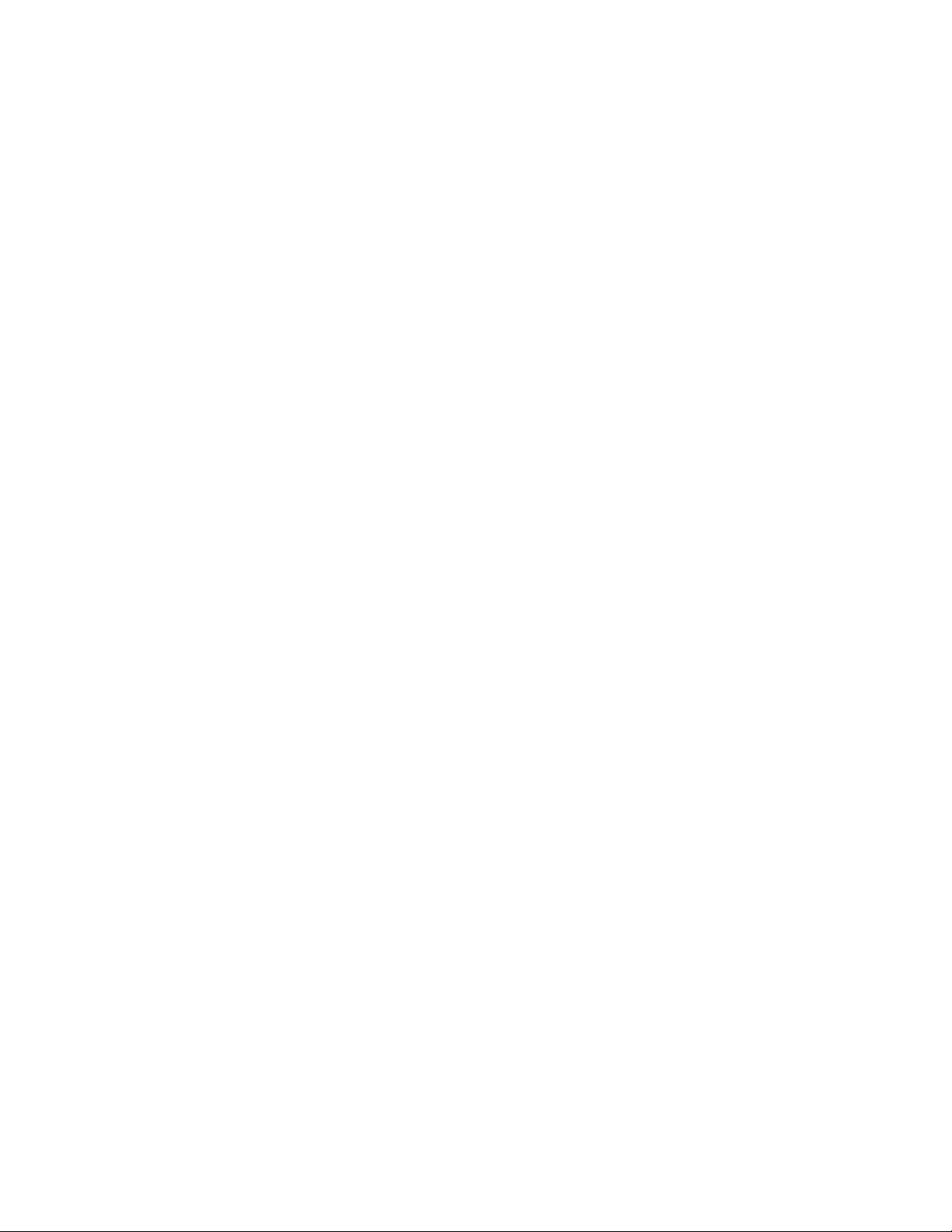
1. 检查应用程序文档以确定测试范围,包括测试目标,测试策略。
2. 构建 Requirements Tree 以定义全部的测试需求。
3. 为需求树中的每一个需求创建详细的测试需求列表。描述每一个需求,为之分配优先级,
必要时可添加附件。
4. 生成报告和图表以助于分析测试需求。复审需求以确保该需求适宜测试范围。
5. 检查应用程序、系统环境和测试资源以确定测试目标。
6. 将应用程序划分为模块或功能以备测试。构建 Test Plan Tree,将应用程序层次性的划
分为测试单元或主题。
7. 为每个模块确定你所需要的测试类型。向 Test Plan Tree 中的每一个测试添加基本定
义。
8. 将每一个测试链接到相应的一个或多个需求。
9. 在 Test Plan Tree 中,通过为测试添加测试步骤开发手工测试。测试步骤描述了每一
个测试的测试操作、需要检查的点和预期结果。然后确定哪些测试需要被自动化。
10. 通过使用 Mercury Interactive 的测试工具或者定制的测试工具、第三方测试工具为你
所决定的需要自动化的测试创建测试脚本。
11. 生成报告和图表以助于分析测试计划数据。复审测试以确定该测试适宜测试目标的程
度。
12. 定义多个测试集以用于在项目中达到各种各样的测试目标。确定在每一个测试集中包括
哪些测试。
13. 确定测试执行的时间并给测试人员分配任务。
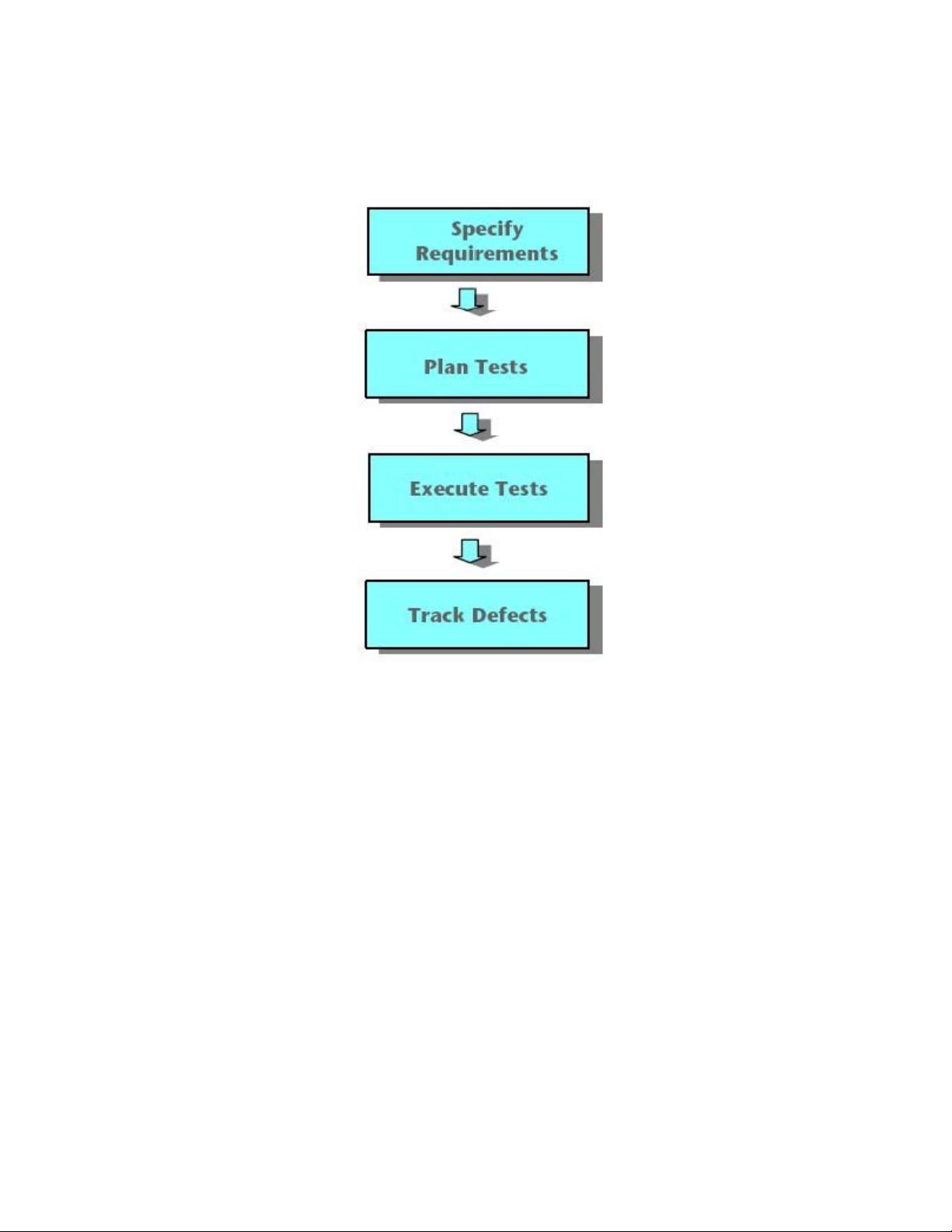
14. 在相应的测试集中自动或手工的执行测试。
15. 查看测试运行的结构以确定是否在应用程序中发现了缺陷。生成报告和图表以助于分析
测试运行结果。
16. 报告在应用程序中检测到的缺陷。项目相关人员可以在测试过程中的任意阶段添加缺
陷。
17. 复审新缺陷并且确定哪些缺陷应当被修复。
18. 改正那些需要修复的缺陷。
19. 测试新创建的应用程序。继续以上过程知道缺陷被修复。
20. 生成报告和图表以助于分析缺陷修复的过程,还可以帮助确定何时发布应用程序。
TestDirector 安装过程实录
作者:熊 浩
本次安装的机器的操作系统为 Windows 2000 Professional。
安装的步骤为:
一、 先安装微软的 IIS 组件。(如已经安装了 IIS 可省略此步骤)
二、 将 TD 安装盘放入光驱,在“我的电脑”中双击光驱,显示其内容。
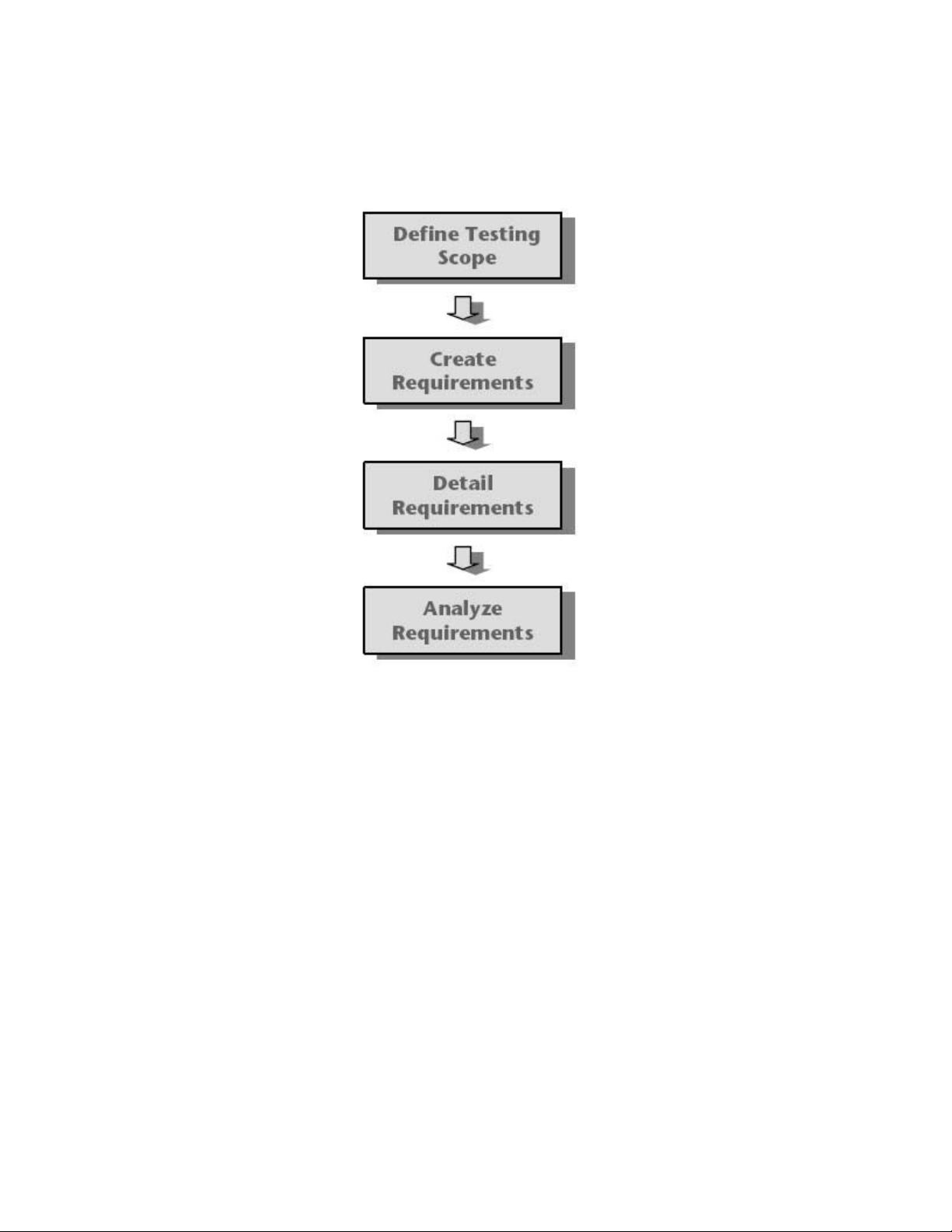
三、 双击 setup.exe 文件,运行安装程序。
四、 点击 Next 按钮。
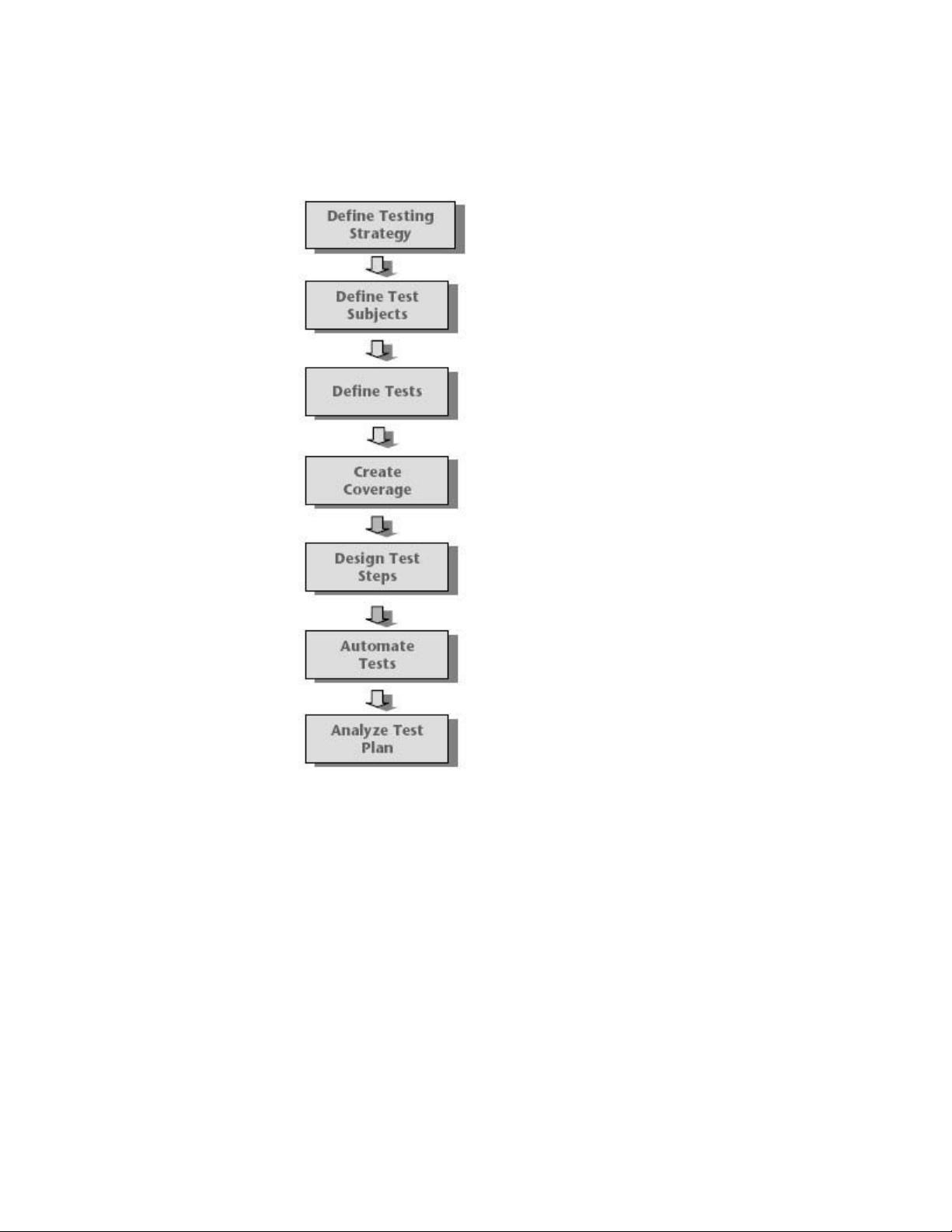
五、 在上面的 check box 中打勾,点击 Next 按钮。
















